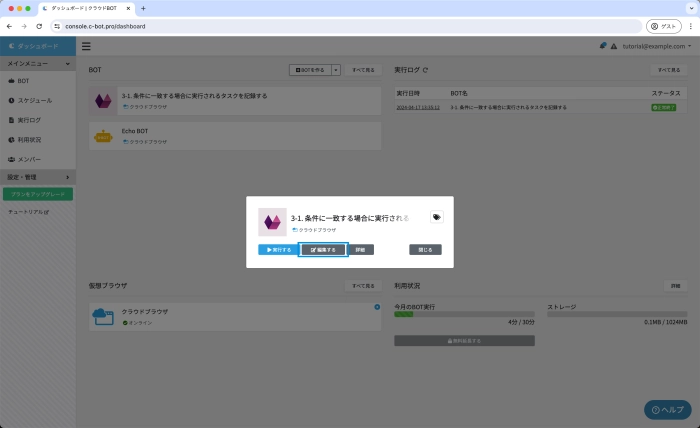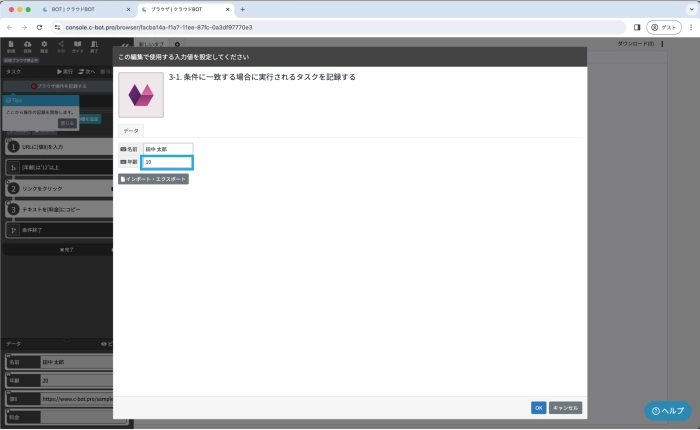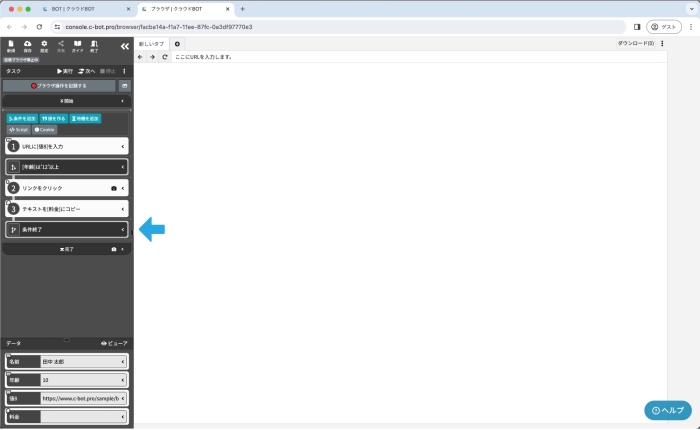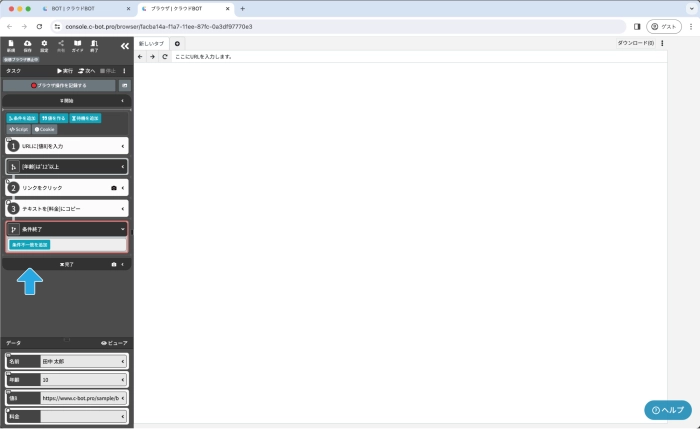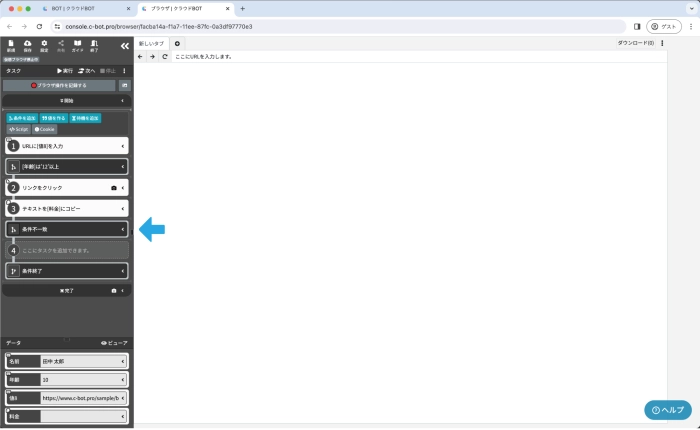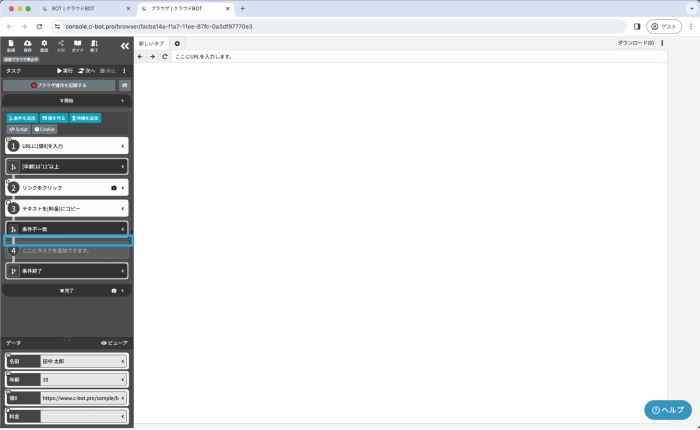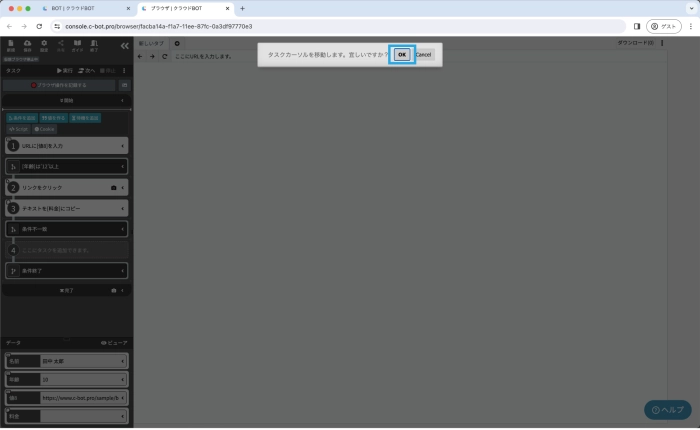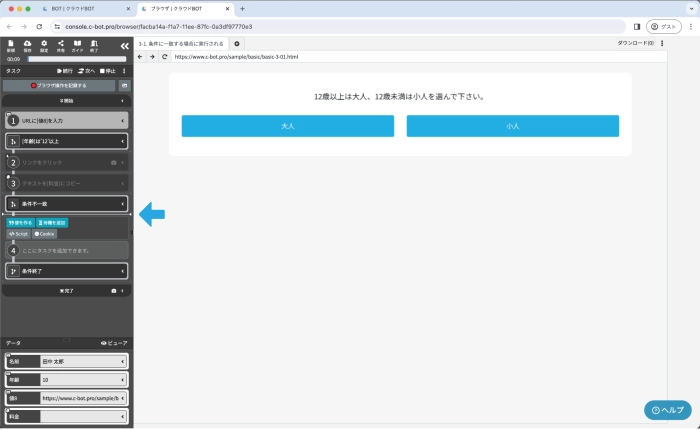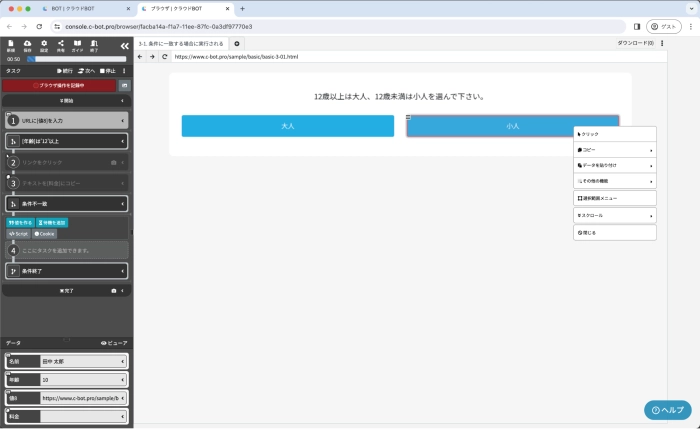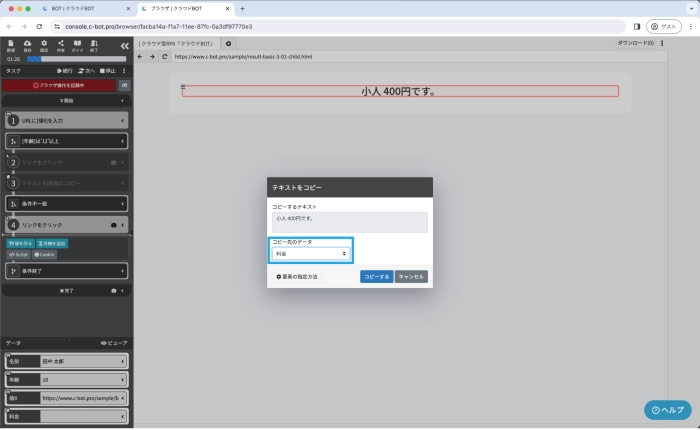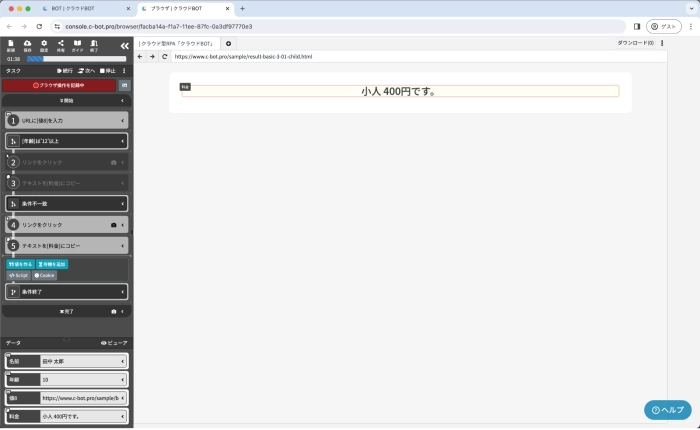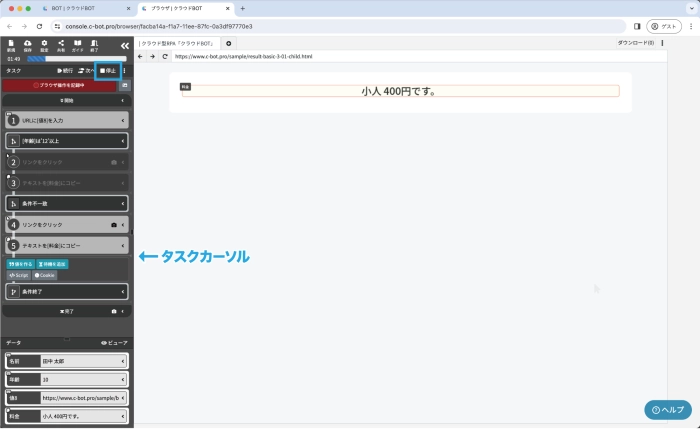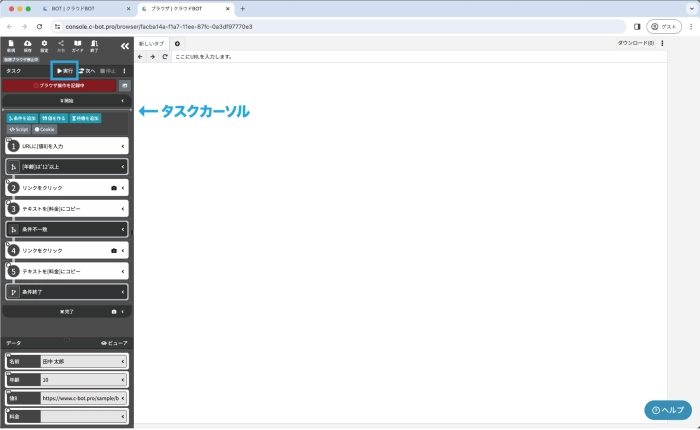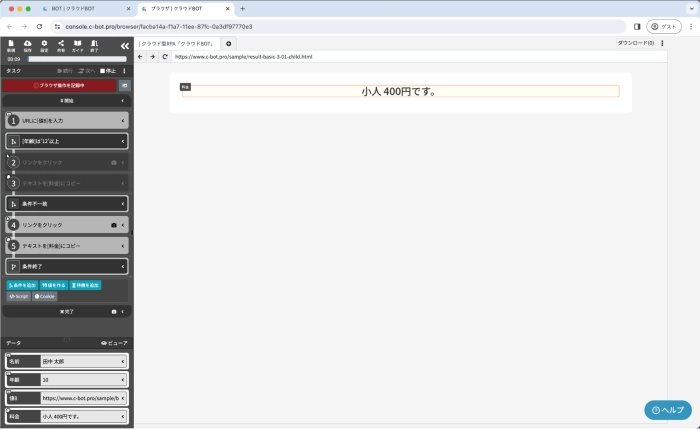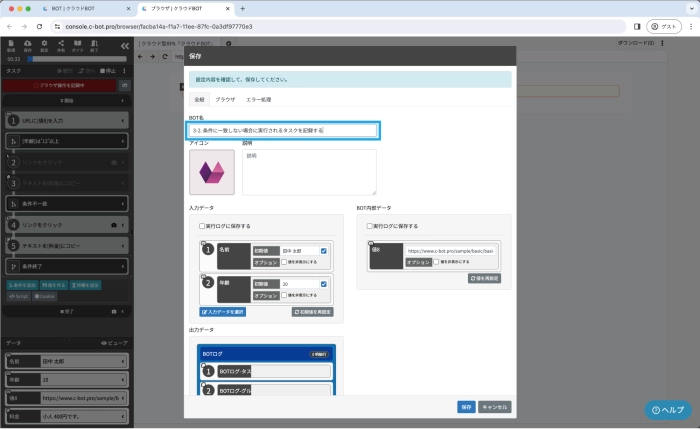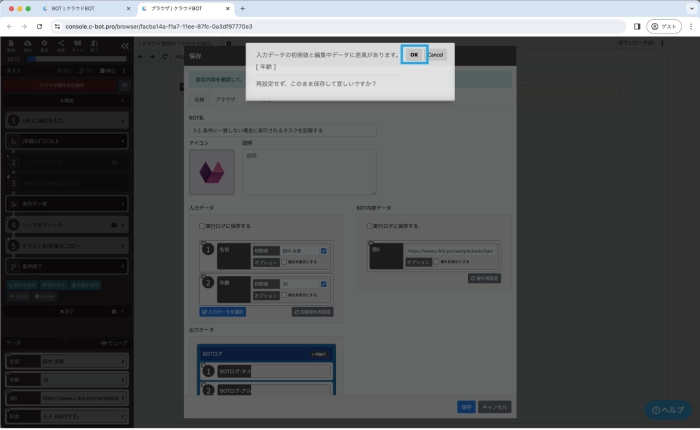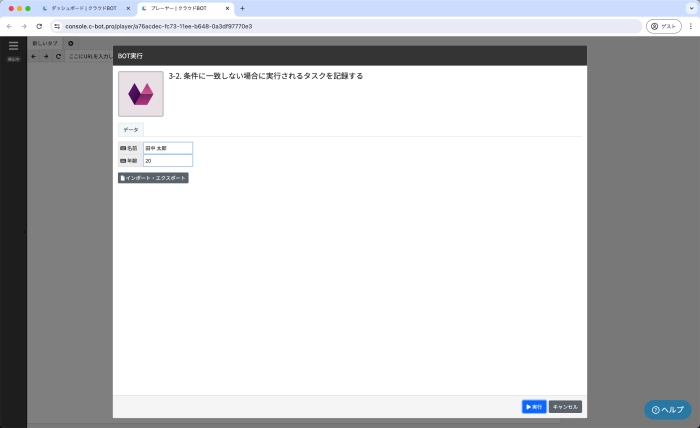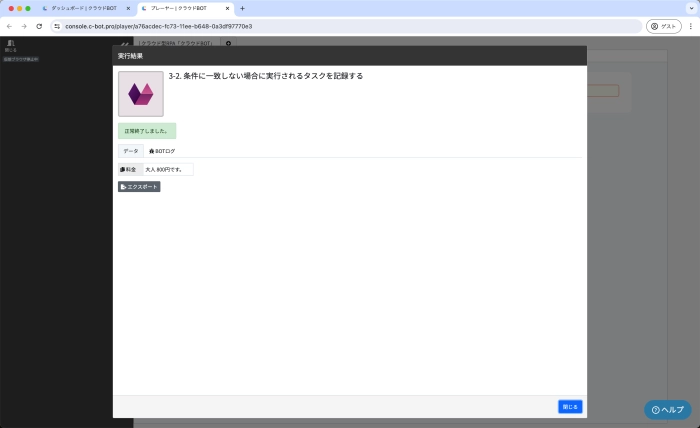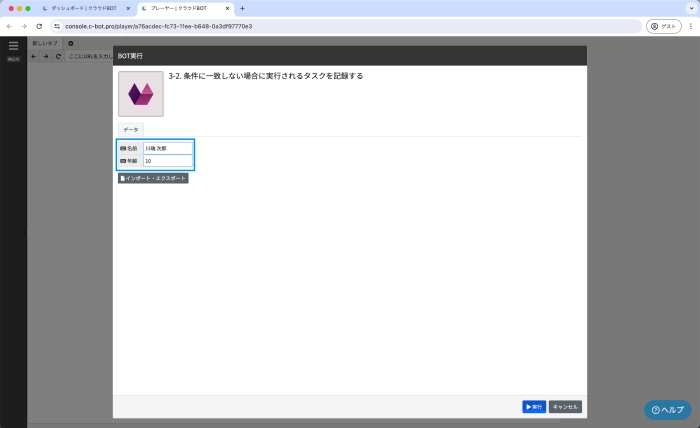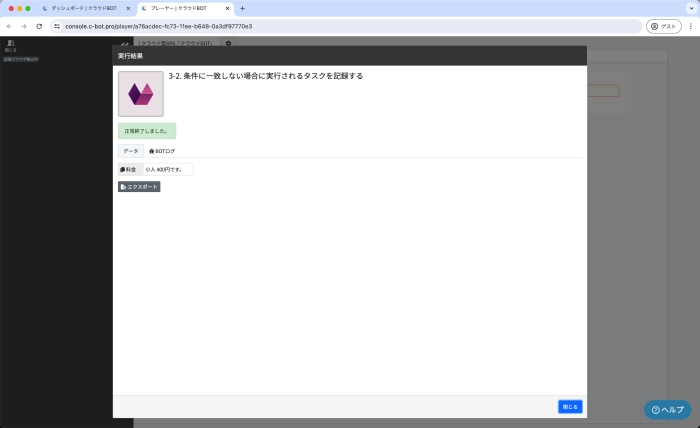3-2. 条件に一致しない場合に実行されるタスクを記録する
条件に一致しない場合に実行されるタスクを記録する方法について解説します。
※『3-1. 条件に一致する場合に実行されるタスクを記録する』で作成したBOTを使用して解説を行います。BOTが存在しない場合は、『3-1. 条件に一致する場合に実行されるタスクを記録する』を参考にBOTを作成して下さい。
BOTを作成
1. 編集ボタンからBOTエディタを開く
『3-1. 条件に一致する場合に実行されるタスクを記録する』で作成したBOTを選択し、「編集する」ボタンからBOTエディタを開きます。
この編集で使用する入力値を設定するモーダルが表示されますので、年齢を10に変更して「OK」ボタンをクリックします。
2. 条件に一致しない場合のタスクを記録する
「ブラウザ操作を記録する」ボタンをクリックし、タスク欄の「条件終了」をクリックします。
「条件不一致を追加」ボタンをクリックします。
タスクに条件不一致が追加されます。
タスクカーソルを条件不一致の内側に移動します。
”ここにタスクを追加できます。”と書かれている部分の上(タスクの隙間)をクリックします。
確認のアラートが表示されますので、「OK」ボタンをクリックし、タスクカーソルを移動します。
タスクカーソルが条件不一致の内側に移動します。
ここで記録した内容は、設定した条件に一致していない場合のみ実行されます。
条件不一致内にタスクカーソルを移動したい場合は、現在のBOTエディタの状態が設定した条件に一致していない必要があります。
今回は、”年齢”の値が”10”に設定されており、条件に設定した
「年齢 は 12 以上」
という条件と一致していないため、タスクカーソルを条件不一致内に移動し、操作を記録する事ができます。
「小人」ボタンをクリックする操作を記録します。
画面が遷移しますので、表示された金額をコピーするタスクを記録します。
この時、”コピー先のデータ”を変更し、”料金”を指定します。
これで条件に一致しない場合に実行されるタスクの記録が完了しました。
3. タスクを最初に戻し、再度実行する
画面左上、タスクメニューの「停止」をクリックし、仮想ブラウザを停止します。これにより、タスクカーソルが最初に戻ります。
画面左上、タスクメニューの「実行」をクリックし、タスクを最後まで進めます。
現在は、”年齢”の値が”10”に設定されており、先程条件に設定した
「年齢 は 12 以上」
という条件に一致しないため、条件不一致のタスクが実行されている事が確認できます。
4. BOTを保存する
”BOT名”を3-2. 条件に一致しない場合に実行されるタスクを記録するに変更し、保存します。
”年齢”の値を初期値から変更した事で、「入力データの初期値と編集中のデータに差異があります。」という警告が表示されますが、そのまま「OK」ボタンをクリックし、保存します。
BOTを実行
1. 作成したBOTを実行する
編集したBOTを選択し、実行画面を開きます。
入力データとして設定した”名前”、”年齢”はそれぞれ初期値である田中 太郎、20のまま変更せずに実行ボタンをクリックします。
BOTの実行が完了すると、実行結果が表示されます。
”正常終了しました。”と表示され、料金に”大人800円です。”と表示されている事を確認して下さい。
実行結果画面を閉じます。
もう一度作成したBOTを選択し、実行画面を開きます。
今回は入力データとして設定した”名前”、”年齢”をそれぞれ川端 次郎、10に変更し、実行ボタンをクリックします。
BOTの実行が完了すると、実行結果が表示されます。
”正常終了しました。”と表示され、料金に”小人400円です。”と表示されていれば完成です。
動画で見る
これで”3-2. 条件に一致しない場合に実行されるタスクを記録する”のチュートリアルを終了します。